Villámgyorsan felpakolhat mindent az új laptopjára


Ha most egy új számítógépet kapott, és az nem egy Mac, valószínűleg Windows 8 fut rajta, hiszen a Windows 7-et szép lassan nyugdíjba küldi a Microsoft. Az új gépek már a javított Windows 8.1 verzióval kerülnek a boltokba, ha csak hagyományos Windows 8 lenne a gépen, azonnal ajánlott frissíteni az újabb kiadásra. Ha Windows 7-es gépet kapott, ugorhat rögtön a telepítendő programok listájára.
Ez egyszerűen elvégezhető, a Windows 8 csempéket tartalmazó kezdőképernyőjén az Áruházból lehet letölteni. További segítséget itt találhat a telepítéshez.
Alapesetben a Windows 8.1 a Start menüt kiváltó, teljes képernyős felülettel indul el, ahol ikonok helyett a programok és appok csempéi sorakoznak. Appokat a már említett, Áruház nevű csempére kattintva lehet telepíteni. Sokan viszont nem szeretik ezt a felületet, de nem kell aggódniuk, a régi Windows asztal is benne van a rendszerben - egy Asztal nevű csempére bökve lehet elérni.
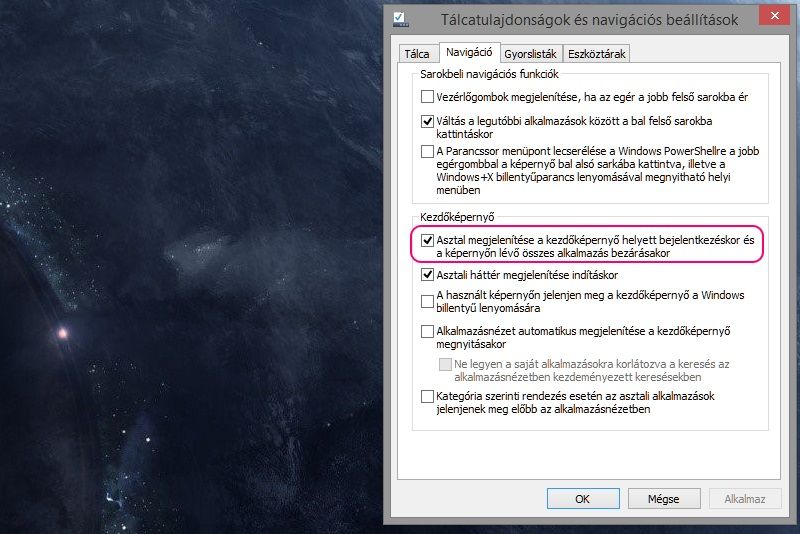
A Windows 8.1-ben már az is beállítható, hogy alapból az asztallal indítson a rendszer. Ehhez a kezdőképernyőn elég begépelni vakon, hogy “tálca”, mire megjelenik a listán egy “Tálca és navigáció” nevű program. Ha ezt elindítjuk, és kiválasztjuk benne a “Navigáció” fület, elég kipipálni “Az asztal megjelenítése a kezdőképernyő helyett bejelentkezéskor”.
A régi Start menüt csak külső fejlesztésű programokkal lehet visszahozni: az ingyenesek közül a legjobb a Classic Shell Start Menu.
Bár a Windows Áruházban appként már egy csomó ismert alkalmazás és játék is elérhető - például a Skype is -, hagyományos szoftverekre is szüksége lesz a mindennapi használathoz.
Ahogy évek óta, az idén is a Ninite.com-ot hívjuk segítségül a frissen kapott PC beüzemeléséhez. Ez a cég egy automata szoftverfrissítő szolgáltatást árusít cégeknek, a magánfelhasználók körében pedig a beavatkozást nem igénylő telepítőjével népszerűsíti magát.
Ha megnyitja a Ninite.com-ot, elég bepipálni a letölteni kívánt programokat, majd végül alul kattintani a Get Installer gombra. Ekkor egy apró programot tölthet le, ami indítása után sorra feltelepíti a kiválasztott programokat, ön pedig elmehet közben beiglit fogyasztani. Ha rendelkezésre áll, a Ninite mindig a magyar nyelvű verziót installálja, és az operációs rendszer egyéb jellemzőinek megfelelő kiadást telepítsen.
A Ninite-on Chrome, Opera és Firefox böngészőket választhat ki, döntsön ezek közül ízlésének megfelelően. A fejlesztői eszközök közül semmire nincs szüksége egy hétköznapi felhasználónak, az üzenőprogramok közül a Skype és a Pidgin az érdekes.
A tucatnyi médialejátszóból elég néhány: filmekhez tökéletes a VLC, ami szinte minden formátumú filmet lejátszik, esetleg a Foobar 2000 zenelejátszó beférhet mellé. A Runtimes oszlopából a Javán kívül a többi dolgot érdemes kipipálni, ezek előbb-utóbb kelleni fognak vagy böngészés, vagy valamilyen program használata során.

Képszerkesztő programnak a Paint.net jó választás, ha csak fotókkal dolgozik, akkor a Picasa. PDF-olvasónak a hivatalos Reader mellett a SumatraPDF vált be nekünk, ez utóbbi sokkal gyorsabb az Adobe szoftverénél, de nem minden alkalmazással kompatibilis. Az OpenOffice-t szerintünk már nem érdemes telepíteni, hiszen a Google Drive vagy az Office webes kiadása hétköznapi feladatokra már tökéletesen helyettesíti.
Viszont a biztonsági programok közül pipálja be az Essentials-t, ez a Microsoft ingyenes víruskeresője, emellé mást már ne telepítsen. A maradék szoftverek közül a Steam online játékbolt klienselehet érdekes, ami szilveszterig komoly árengedményeket kínál, a CDBurnerXP-vel CD-ket és DVD-ket írhat, de a listán ott van még a Classic Start is, amit már említettünk a cikk elején: Windows 8-ra hozza vissza a Start menüt. Ha torrentezni is szeretne, a uTorrentre van szüksége, bár ennek készítői most egy új reklámprogrammal kísérleteznek, ezért odafigyelve érdemes telepíteni letöltés után.












